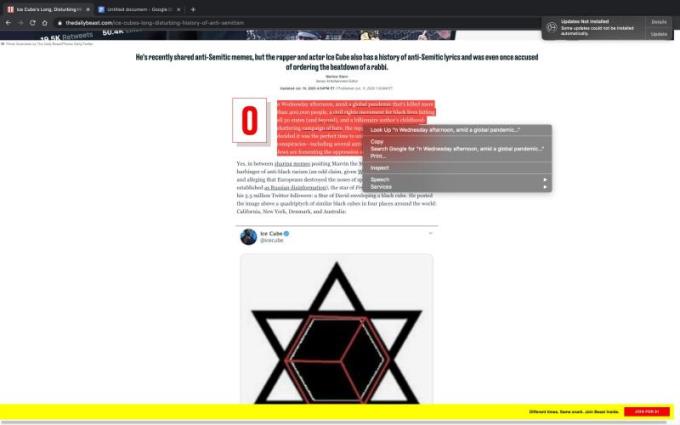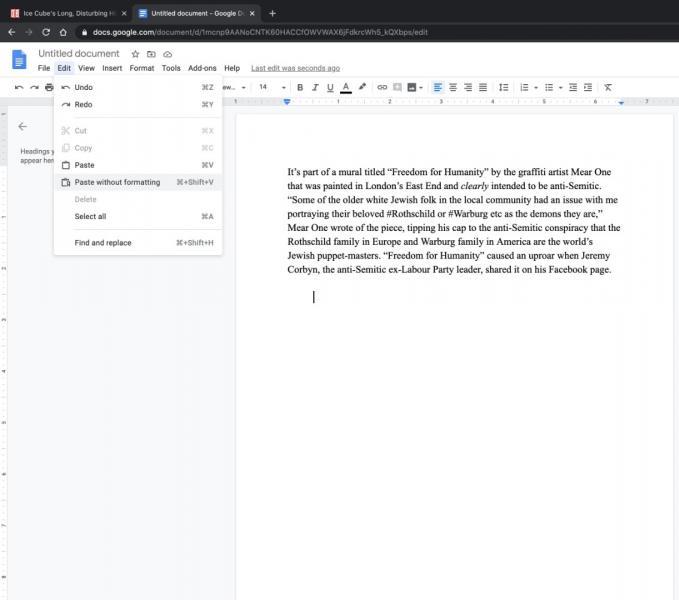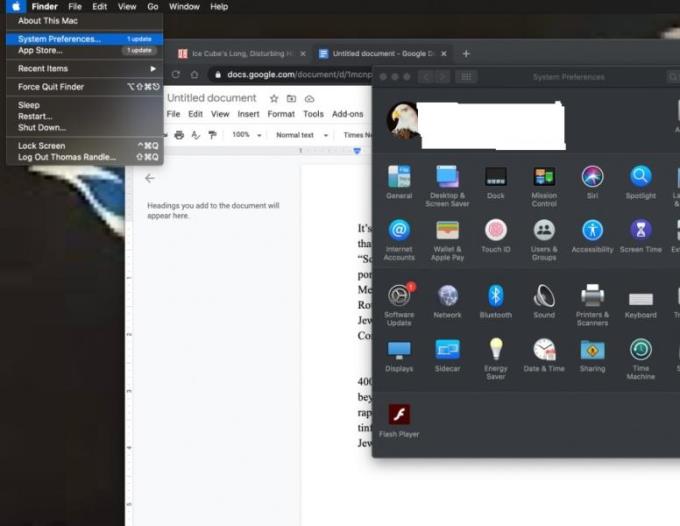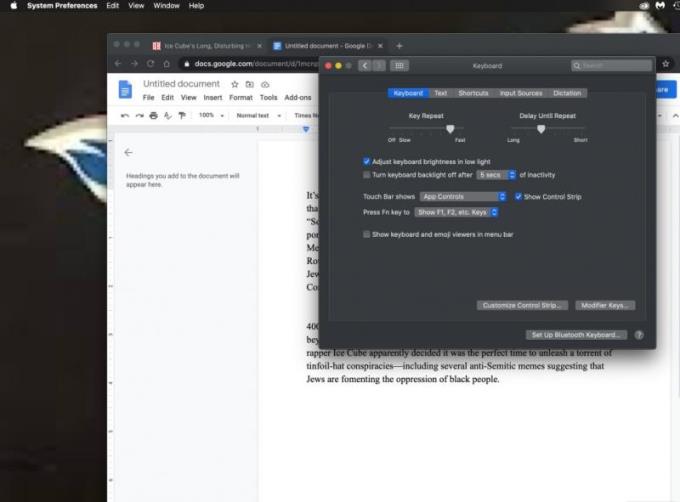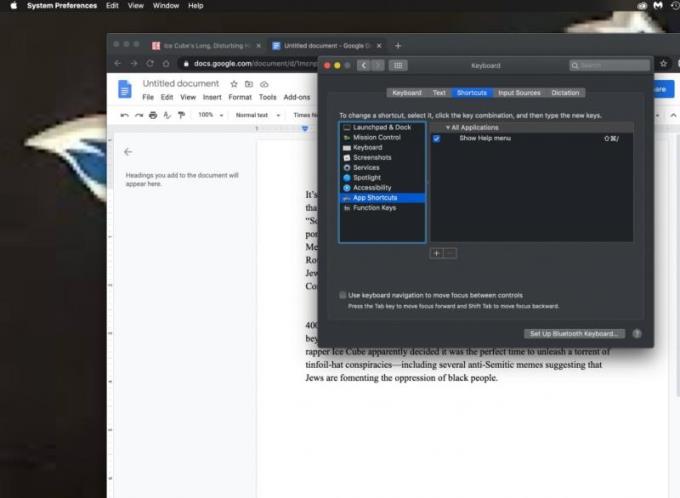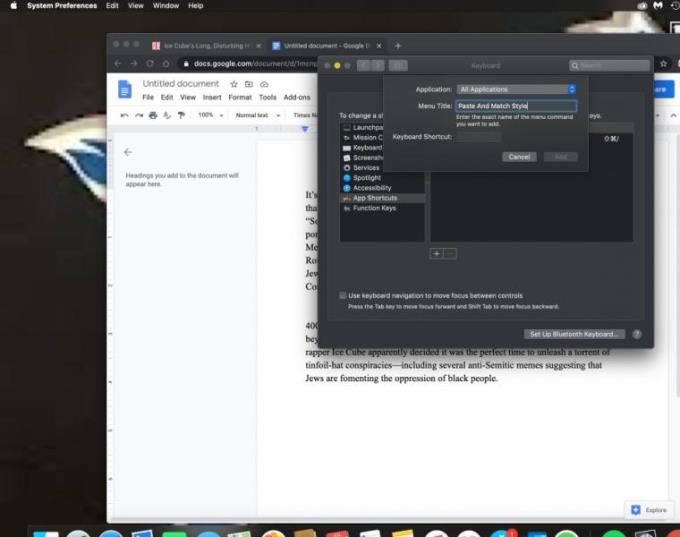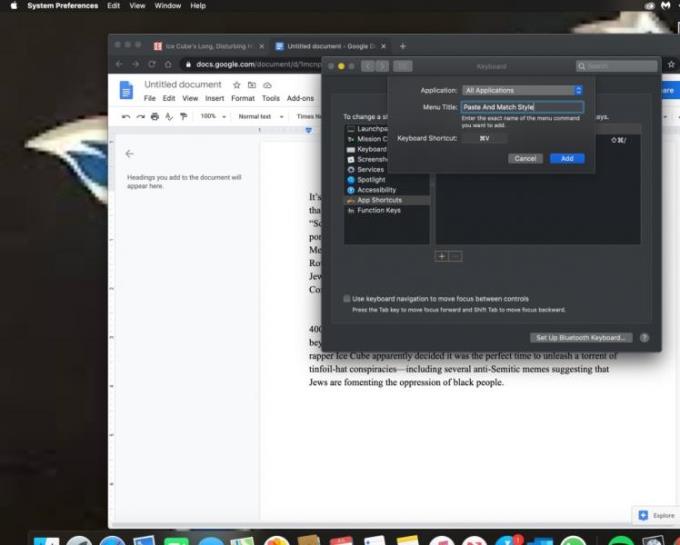Jei naudojate „Mac“, galbūt pastebėjote, kad kiekvieną kartą, kai ką nors nukopijuojate iš žiniatinklio ir įklijuojate, jis išlaiko šaltinio stiliaus formatą. Tai gali šiek tiek erzinti, ypač kai dirbate su tokiomis platformomis kaip el. pašto programos.
Taigi, nesvarbu, ar norite nukopijuoti ir įklijuoti naudodami Style Matching sistemoje „Mac“ tik vieną kartą, ar norite, kad tai taptų numatytuoju įklijavimo formatu, vadovaukitės toliau pateiktomis instrukcijomis.
Kaip įklijuoti naudojant stiliaus atitiktį „Mac“ tik vieną kartą
Net jei jums patinka numatytasis „Mac“ nustatymas kaip automatinis nukopijuoto teksto formato įklijavimas, šį kartą norėsite padaryti išimtį ir sujungti formatavimą su dabartiniu turiniu, tada atlikite toliau nurodytus veiksmus.
1. Pirmiausia pažymėkite bet kurį tekstą, kurį norite kopijuoti. Galite paspausti komandą + C arba dešiniuoju pelės mygtuku spustelėkite ir pasirinkite kopijuoti.
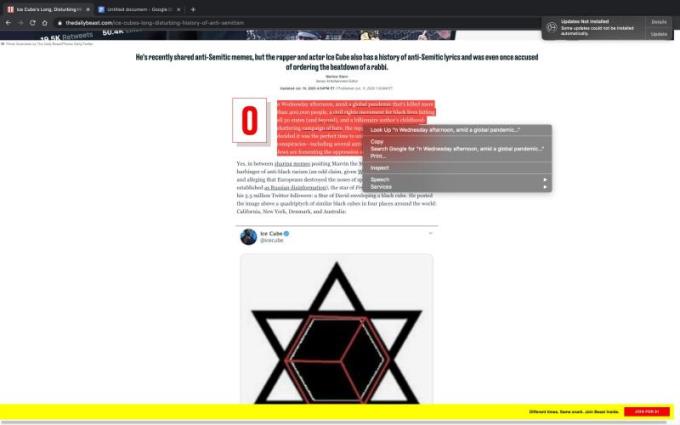
2. Nukopijavę norimą tekstą, eikite į platformą, kurioje norite jį įklijuoti. Šiuo atveju mes naudojame dokumentus.
3. Bakstelėkite redagavimo mygtuką. Tai galite rasti ekrano viršuje esančiame meniu.
4. Spustelėjus redagavimą turėtų būti rodomas išskleidžiamasis meniu su parinktimi „Įklijuoti“ ir „Įklijuoti be formatavimo“.
5. Spustelėjus įklijuoti be formatavimo, turinys, kurį nukopijavote šiuo metu galimu formatu, bus pašalintas.
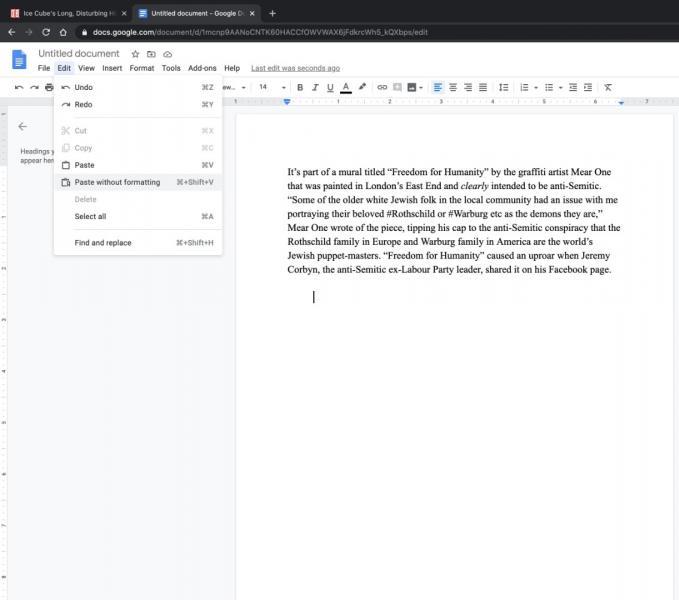
Kaip sukurti „Mac“ įklijavimo su atitikimo stiliumi nuorodą
Jei esate panašus į mane ir norite patogesnio ir mažiau varginančio būdo atlikti paprastą užduotį, tuomet jums tinkamas pasirinkimas gali būti „Įklijuoti su atitinkančiu stiliumi“ nuorodos kūrimas. Užuot įklijuodami spustelėję redaguoti ir įklijuoti, galite sukurti spartųjį klavišą, kuris pakeis numatytąjį Command+V, esantį „Mac“.
Taip pat galite sukurti nuorodą su bet kuria norima raide, o ne Command+V. Galite naudoti „Command+Q“ arba „Command+K“ ir tt. Privalumas yra tas, kad jums liks „Command+V“ kaip „įklijuoti naudojant ankstesnį formatavimą“.
1. Norėdami nustatyti spartųjį klavišą Įklijuoti su atitinkančiu stiliumi, eikite į savo Sistemos nuostatų programą ir pasirinkite klaviatūrą.
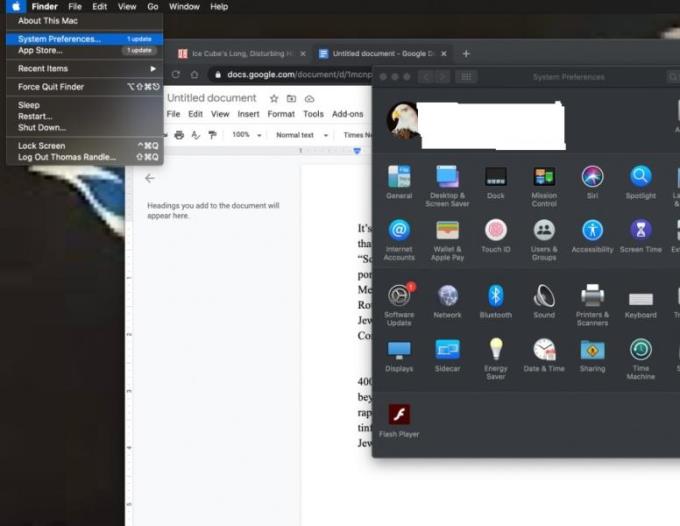
2. Spustelėkite klaviatūrą ir bus rodomas kitas išskleidžiamasis langas su meniu parinktimis „Klaviatūra, Tekstas, Spartusis klavišas, Įvesties šaltiniai ir Diktavimas. Pasirinkite skirtuką Spartieji klavišai.
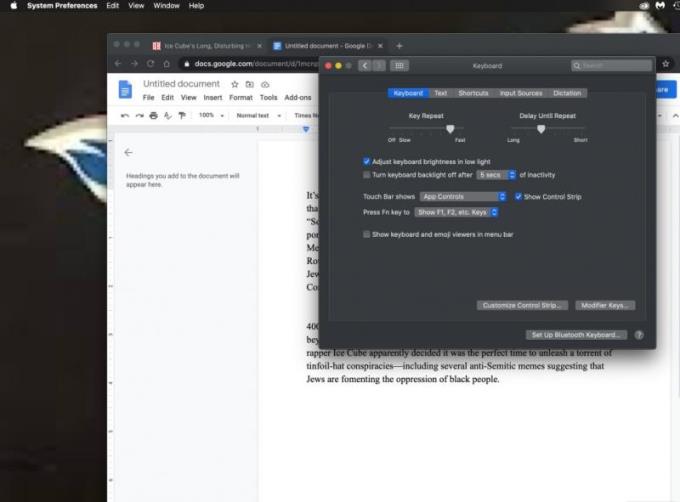
3. Skirtuke Spartieji klavišai yra daugybė nuorodų parinkčių, tarp kurių yra programos nuoroda. Pasirinkite programos nuorodą. Parinkčių apačioje bus rodomas pliuso ir minuso ženklas.
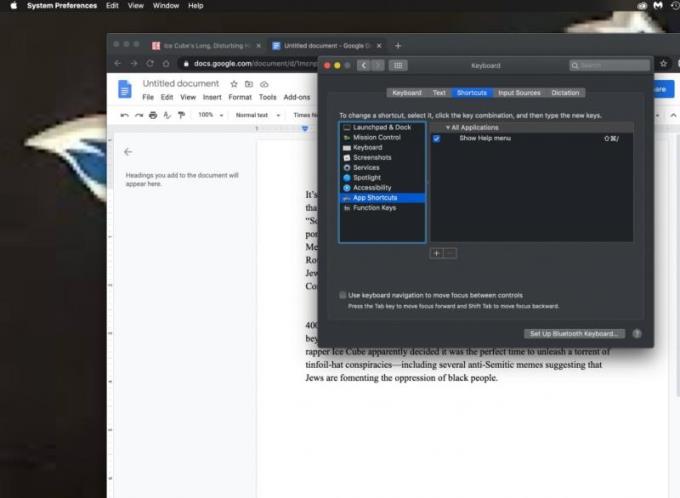
4. Pliuso ženklo (+) mygtukas suteikia galimybę pridėti spartųjį klavišą prie „Mac“. Minuso (-) mygtukas pašalina sparčiuosius klavišus. Spustelėkite pliuso ženklą (+).
5. Bakstelėjus pliuso ženklą (+), atsiras išskleidžiamasis langas su dviem įvesties laukais. Pirmasis yra meniu pavadinimas. Čia įveskite „Įklijuoti ir suderinti stilių“.
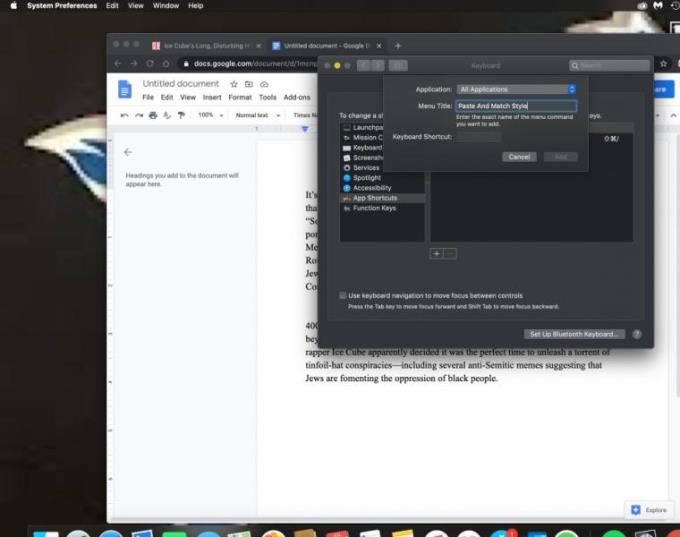
6. Antrasis teksto įvesties laukelis pažymėtas Spartusis klaviatūros laukas, spustelėkite jį ir paspauskite komandą klaviatūros klavišu V. Tai įrašys jį kaip įklijavimo su atitinkančiu stiliumi nuorodą.
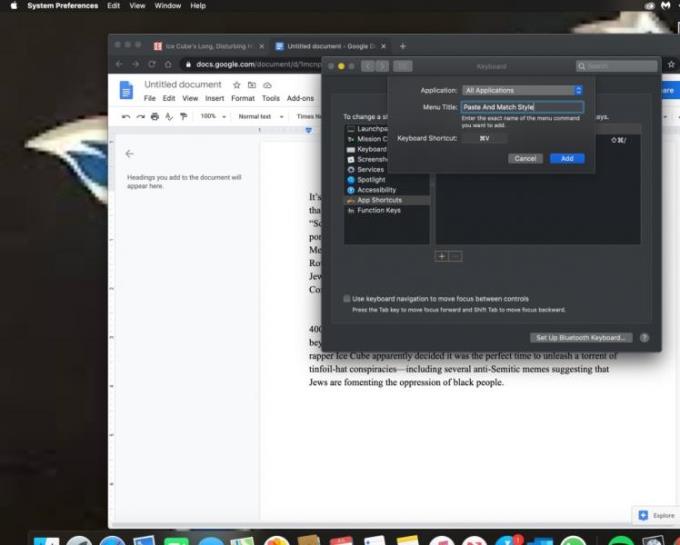
Bakstelėkite pridėjimo mygtuką, kad sėkmingai išsaugotumėte Command + V kaip naują įklijavimą naudodami spartųjį klavišą. Tai reiškia, kad vietoj numatytosios „Command + V“ kaip „įklijuoti naudojant šaltinio stilių“, jis įklijuos ir suderins stilių. Atminkite, kad kaip nuorodą galite naudoti bet kurią komandos parinktį. Tiesiog būkite atsargūs ir nepaisykite esamos nuorodos.
Apvyniojimas
„Command+V“ yra numatytasis „Mac“ spartusis klavišas, skirtas turiniui įklijuoti su šaltinio formatavimu. Jei kaip naują spartųjį klavišą įklijuodami ir suderindami stilių naudojote Command + V, tai reiškia, kad pakeitėte numatytąjį. Ką daryti, jei norite išlaikyti šaltinio formatavimą ir tam taip pat reikia nuorodos?
Galite tiesiog sukurti kitą spartųjį klavišą, bet šį kartą pavadinimo meniu pavadinimas bus įklijuotas ir galėsite įrašyti bet kurią norimą komandą, jei tai nėra Command + V. Taip pat pasirūpinkite, kad nepaisytumėte dabartinių numatytieji spartieji klavišai. Iki šiol jūsų sistema turėtų būti nauja ir patobulinta, taip pat vienu spustelėjimu turėtumėte galėti įklijuoti bet kokį tekstą naudodami formatavimo atitikties stilių.